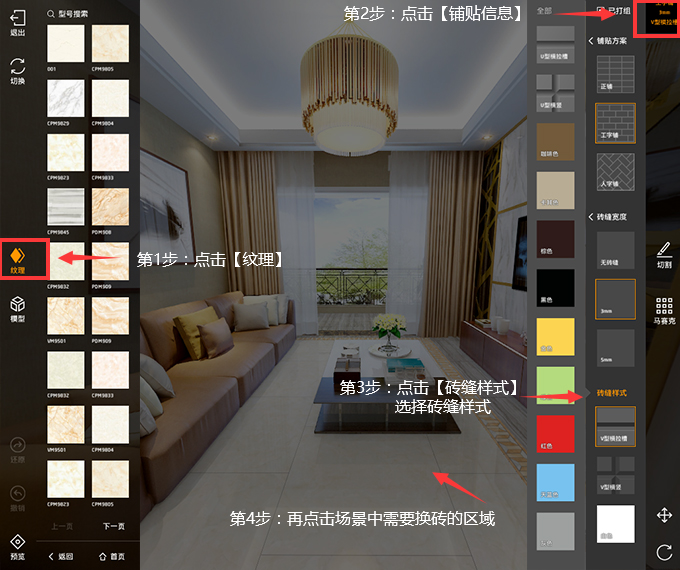纹理编辑
场景系统 > 纹理编辑
简单换砖
第一步:选择户型场景
打开秀美家软件,选择需要编辑的户型。(如下图)
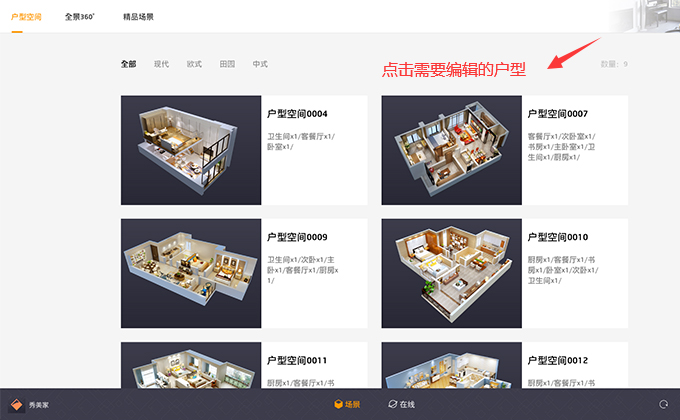
第二步:开始换砖
方法1:点击【纹理】,将左侧的瓷砖拖拽到右侧黄色区域,即换砖成功。
方法2:点击【纹理】,再点击左侧瓷砖,再点击场景中需要换砖的区域,即换砖成功。
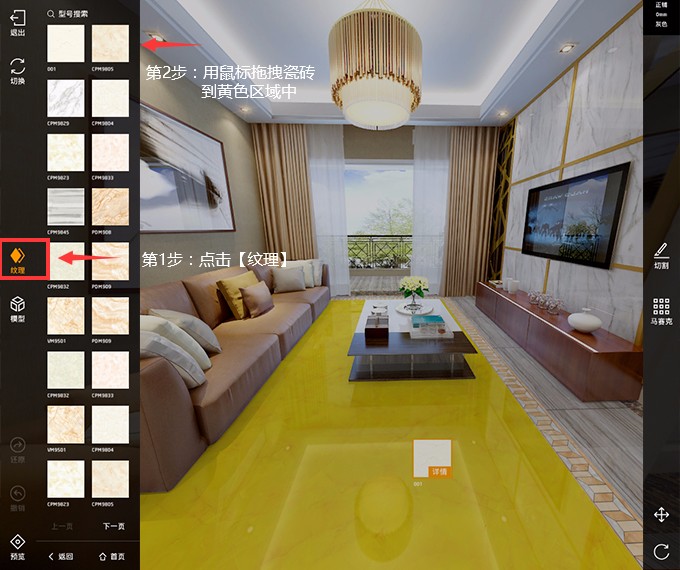
切换有家具和无家具模式
点击【纹理】— 点击【切换】— 即可切换为有家具和无家具的场景。
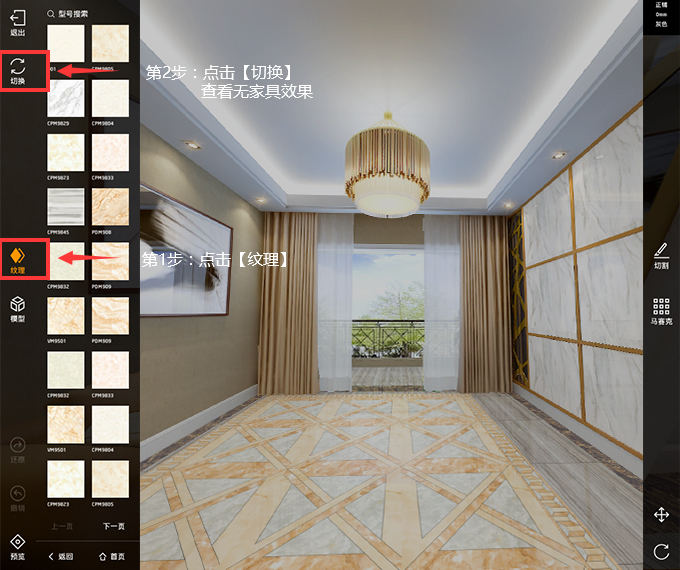
调整瓷砖大小
点击【纹理】— 点击【切割】— 用鼠标拖动调节大小 — 点击【应用】—点击场景中需要换砖的区域,即可看到铺贴效果。(如下图)
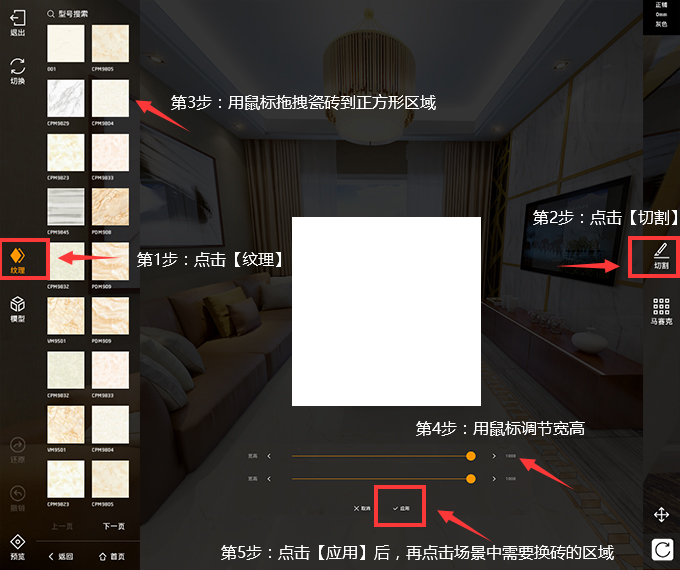
使用马赛克效果
点击【纹理】— 点击【马赛克】—用鼠标拖动调节马赛克大小 — 点击【应用】—点击场景中需要换砖的区域,即可看到铺贴效果。(如下图)
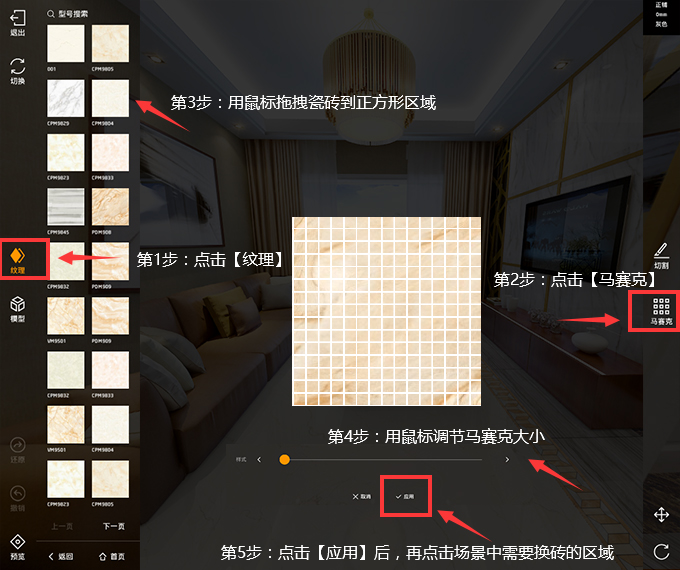
对齐砖缝
点击【纹理】—点击右下角【移动】—用鼠标拖动场景中的瓷砖进行砖缝对齐—调整好之后再点击【移动】即可。
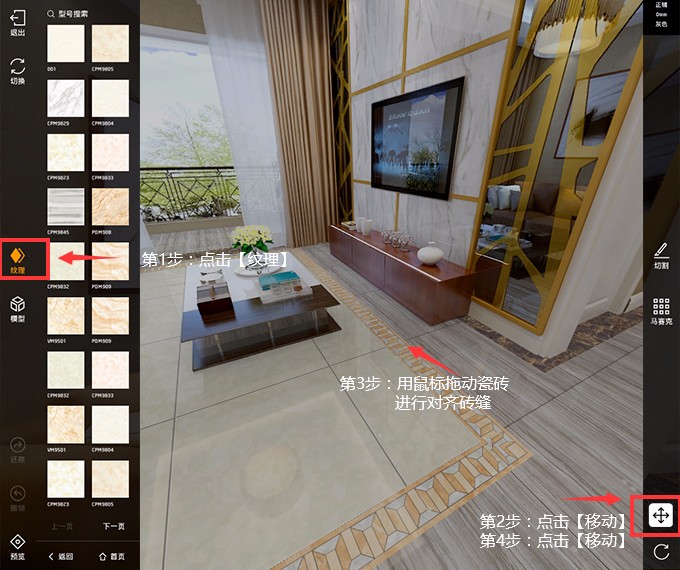
旋转铺贴
点击【纹理】— 点击右下角【旋转】— 再点击场景中的瓷砖 — 即可看到瓷砖将旋转进行铺贴,角度呈45°旋转。
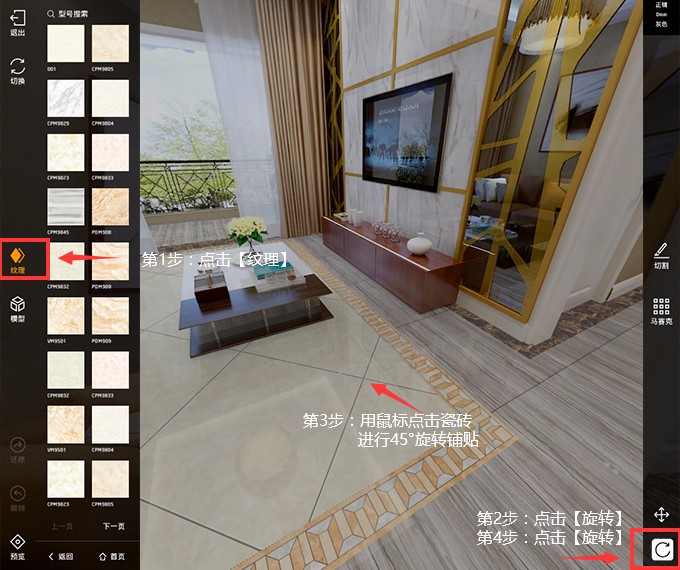
使用铺贴方案
点击【纹理】—点击右上角铺贴信息—点击【铺贴方案】— 点击一个铺贴方案—用鼠标拖动左侧瓷砖到铺贴组合里面进行搭配—搭配好之后点击【应用】— 点击场景中需要换砖的区域,即可看到铺贴效果。(如下图)
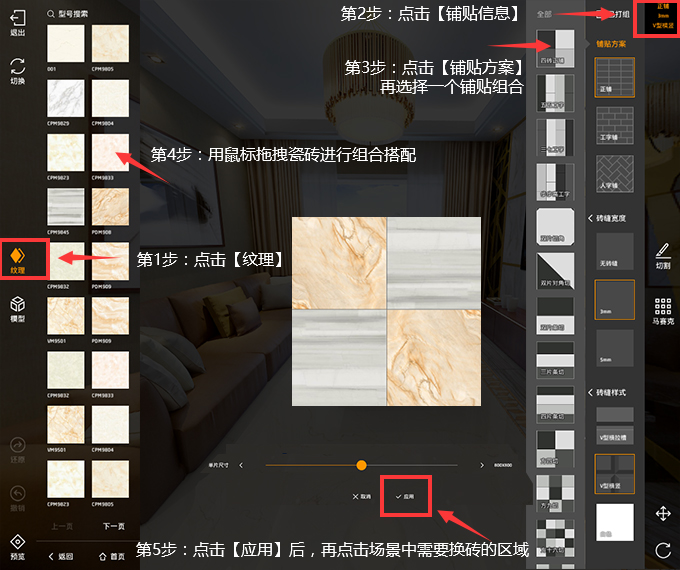
调整砖缝宽度
点击【纹理】— 选择无砖缝(即采用无砖缝进行铺贴);3mm/5mm(即采用砖3mm/5mm的砖缝进行铺贴);也可以用鼠标自由调节砖缝大小 — 点击场景中需要换砖的区域,即可看到铺贴效果。(如下图)
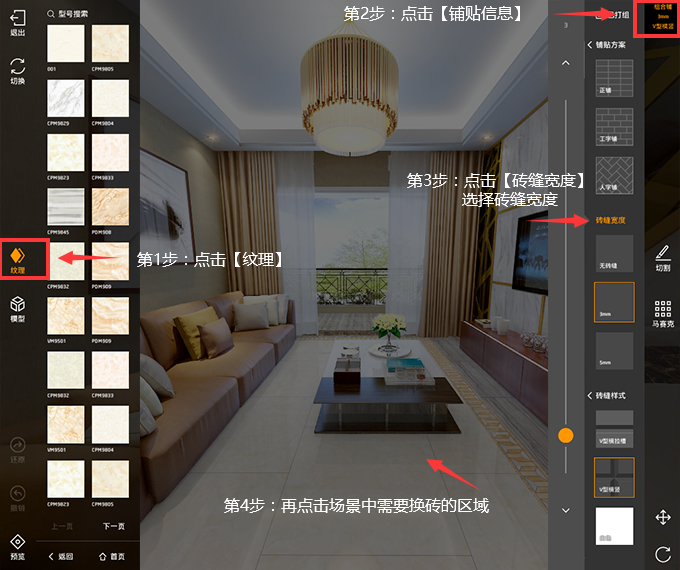
使用砖缝样式
点击【纹理】— 点击砖缝样式 — 选择V型横拉槽(即采用横拉槽进行铺贴);V型竖拉槽(即采用竖拉槽进行铺贴);V型横竖拉槽(即采用横竖拉槽进行铺贴);也可选择有颜色的拉槽进行场景搭配。(如下图)